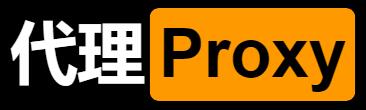您是否正在寻找有关如何配置CCProxy工具的逐步指南?那么您来对地方了,因为下面的文章描述了配置CCProxy所需的所有步骤。
谈到在内部网络中共享受管制的互联网,代理服务器起着重要作用。它们本质上是一种连接终端用户和互联网的计算机桥梁。除了共享互联网连接外,代理服务器还是提供互联网访问控制的另一种方法。例如,它们有助于限制带宽并阻止对受限制网站的特定访问。除此之外,它们还负责过滤入站连接或消息。
这些功能几乎都存在于当今可用的代理服务器软件中。CCProxy就是我们在本教程中将考虑使用的一个例子。您可以使用该服务为其他用户设置共享代理。因此,企业和教育机构经常使用该应用程序。
因此,如果您正在寻求关于如何配置CCProxy服务器的指导,请阅读本文。我将逐步向您介绍如何配置CCProxy服务器的详细指南。首先,让我们强调一些关于CCProxy需要了解的事情。
关于 CCProxy 您需要了解的信息
CCProxy 是一款轻量级、免费且功能强大的代理服务器软件,可用于共享单个 Internet 连接。CCProxy 服务器能够充当 HTTP、邮件、FTP、SOCKS 和 HTTPS 的代理服务器。即使对于网络新手来说,设置和操作 CCProxy 也很简单。得益于其用户友好的图形界面。它具有强大的账户管理功能,如带宽管理、内容过滤、带宽控制、上网限制、时间管理等。
尽管 CCProxy 通常被称为 Windows 代理服务器,但它也适用于 Mac 和 Linux 设备。例如,您可以使用 WINE 模拟器在 Linux 上运行 CCProxy。该程序本质上提供了创建匿名互联网访问、下载文件以及发送和接收电子邮件的有效技术。使用 CCProxy,您只需点击几下鼠标,即可快速开始为自己、学校和办公室提供可靠性能的安全远程访问。
CCProxy 的工作原理
当连接大量计算机时,CCPoroxy 的工作方式类似于无线网络的接入点。然而,CCProxy 分发代理服务器。这将使用户能够发送和接收电子邮件、下载文件和访问网站。Edge、Google Chrome、Mozilla Firefox 等 Web 浏览器使您能够使用 CCProxy 执行这些操作。
由于 Web 代理服务器的 Web 缓存功能有助于加快 Web 浏览速度,因此用户在连接到代理时将存储所有设置。因此,您可以选择使用 CCProxy 一次选择一个或多个代理服务器,因为它支持所有流行的代理服务器。因此,考虑到这一点,让我们快速了解 CCProxy 的分步配置过程。
CCProxy 的配置
假设您是一个绝对的初学者,在配置之前,您需要确保它已安装在您的计算机上。如果您已经这样做了,您可以继续本文的其他部分;如果没有,我将引导您如何快速安装此代理服务器软件。
步骤 1:首先,从下载中心下载CCProxy 安装程序。在下载文件夹中找到安装程序并双击它。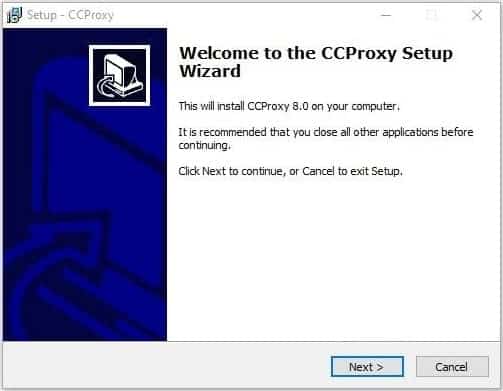
步骤2:点击“下一步”,仔细按照步骤操作。安装后,单击“完成”完成安装并启动代理服务器。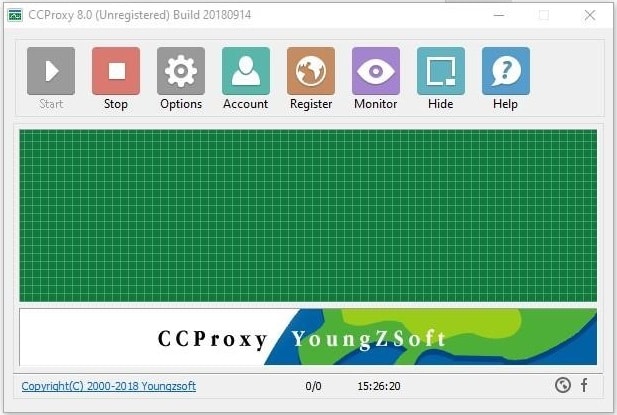
现在我们准备好继续配置 CCProxy。
当您的计算机上安装了 CCProxy 后,下面是它的分步配置。
步骤1:点击“选项”部分。
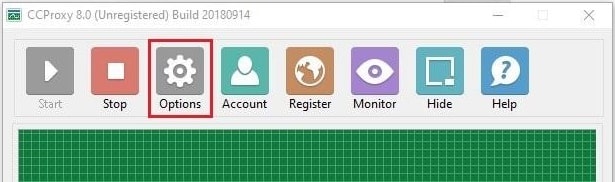
步骤 2:选中您需要使用的代理协议旁边的复选框,然后禁用不需要的代理协议。只需用复选框标记 HTTP 即可使用浏览器。如果您需要将文件上传到服务器,请检查 FTP 协议。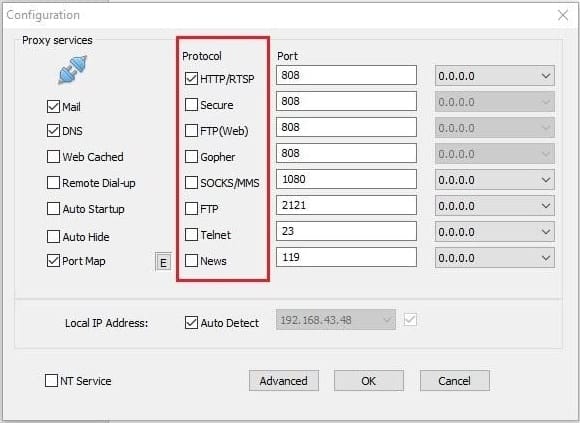
步骤 3:您可以选择保留默认端口不变或将其更改为任何其他空闲或开放端口。
步骤 4:此外,您可以选择所需的任何设置。这样做的目的是让管理CCProxy更加方便。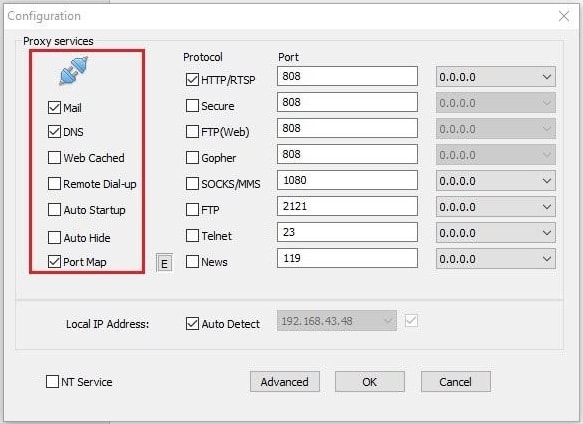
完成后,单击“确定”按钮。虽然系统已经准备好启动,但我们仍然需要创建代理权限。这样做是为了确保只有您和其他少数人可以使用代理。换句话说,我们需要对服务器的使用进行限制。为此,请按照以下步骤操作:
步骤 5:导航至“帐户”部分。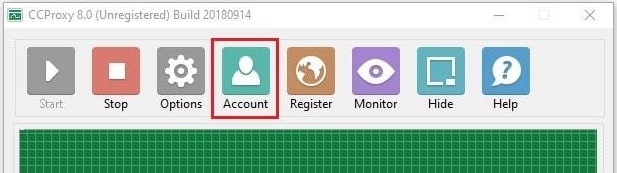
步骤 6:在此部分中,您现在可以添加能够连接到您的代理的用户。为此,请从左侧的“许可类别”列中选择“仅允许”。
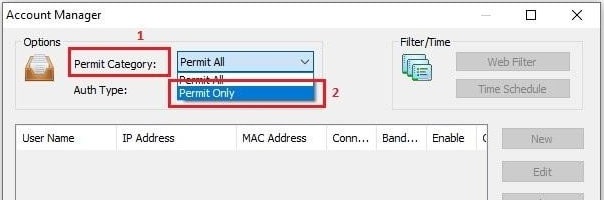
步骤 7:接下来,我们必须决定用户将使用哪些数据来访问代理。这里,一共有六种不同的授权类别。他们是;
- IP 地址;
- MAC地址;
- 通过用户名和密码;
- 通过用户名和密码+IP地址;
- 通过用户名和密码+MAC地址;
- IP 和 MAC 地址。
我将根据本教程的用户和密码进行选择。您可以在“身份验证类型”字段中实现此目的,如下所示。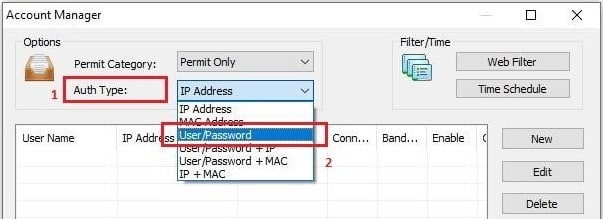
步骤 8:让我们添加用户。为此,请从该窗口右侧的菜单中选择“新建”。用户设置窗口将在新窗口中打开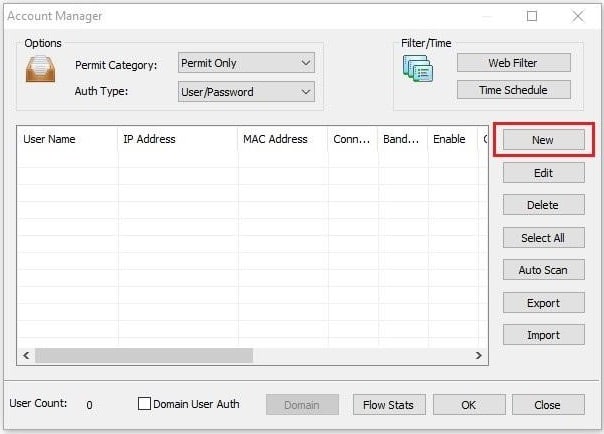
步骤9:在下图中的第一个矩形中,输入用户名和密码。以同样的方式输入连接所需的信息。请记住,它必须与为“身份验证类型”选择的信息匹配。如果您选择基于 IP 的授权,则只需在相应字段中输入 IP 地址。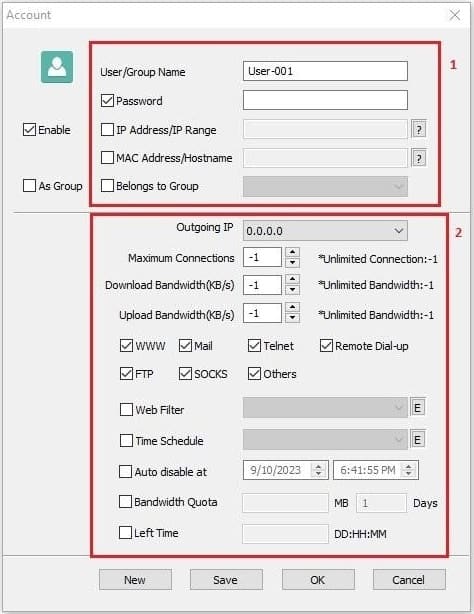
步骤 10:在第二个矩形中,您可以选择新用户将有权访问的代理类型并设置流量限制。此外,您可以选择时间过滤器或限制对特定网页的访问。
步骤11:接下来,先点击“保存”,然后点击“确定”。
步骤 12:该框将显示您添加的IP地址。再次单击“确定”。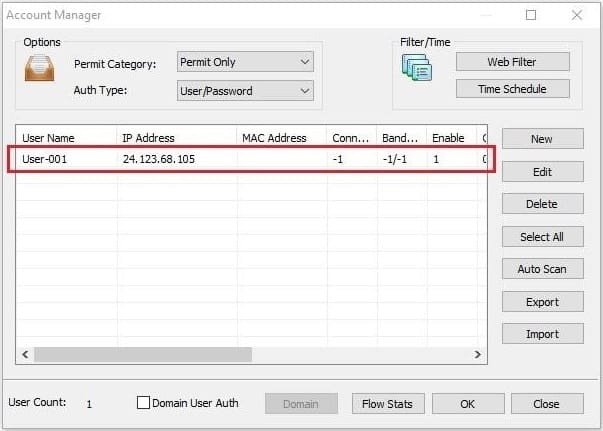
步骤 13:之后,单击主页上的“开始”即可开始。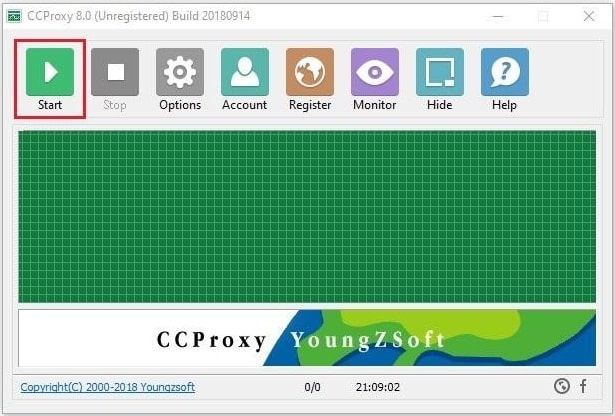
您现在了解了如何在 CCProxy 中配置代理并分发它。您可以借助此工具设置适当的网络过滤器,组织安全工作并防止黑客攻击。
配置 CCProxy 客户端
配置完 CCProxy Web 服务器后,我将继续展示如何在一些流行的浏览器中配置 Web 代理设置。在这里,我会考虑 Microsoft Edge 和 Google Chrome 浏览器。
CCProxy 的 Microsoft Edge 设置
步骤1:打开Microsoft Edge后,单击右上角的三个点。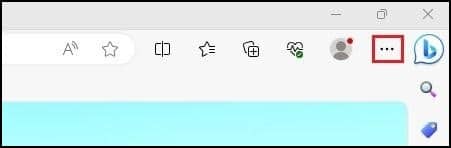
步骤 2:接下来,向下滚动下拉窗口。将鼠标悬停在“更多工具”上,将显示第二个窗口。向下滚动该下拉列表并单击“Internet 选项”。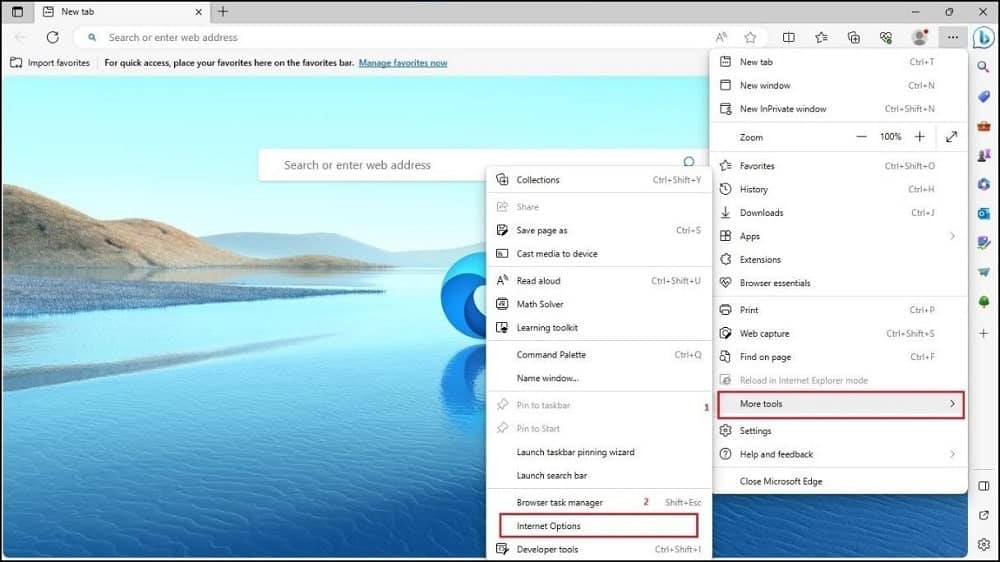
步骤 3:单击“连接”选项卡,然后单击 Internet 选项窗口中的“局域网设置”。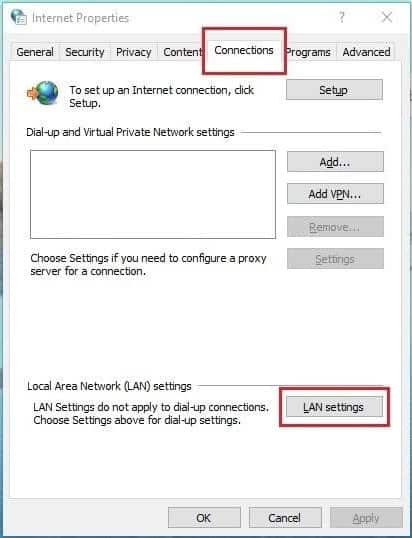
步骤 4:选择“为 LAN 使用代理服务器”,然后单击“高级”选项。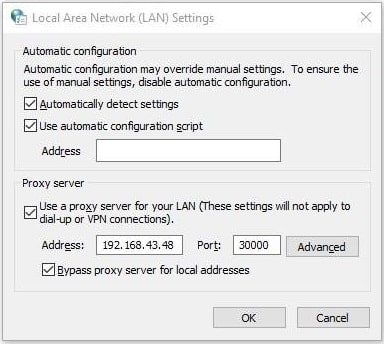
步骤5:点击“高级”后,您可以选择要使用的代理IP和端口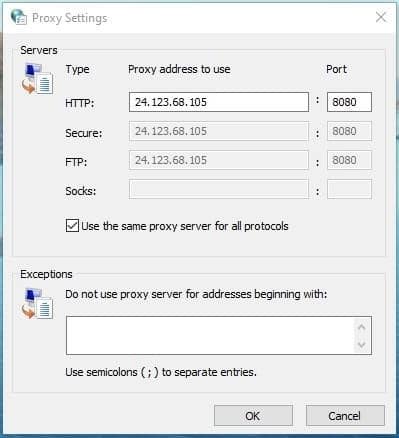
设置 CCProxy 服务器的参数。要保存所做的更改,请在每个子打开的窗口上单击“确定”。
CCProxy 的 Google Chrome 设置
步骤 1:打开 Chrome 浏览器,然后单击屏幕右上角的三个点。
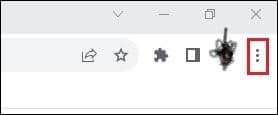
步骤2:向下滚动弹出的下拉窗口,然后单击“设置”。
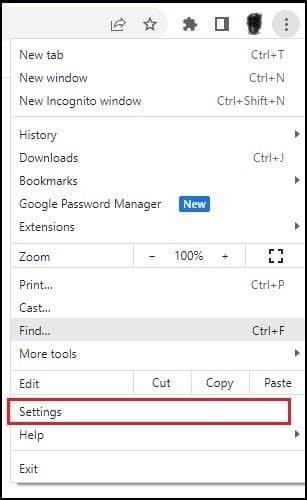
步骤3:接下来,单击侧面菜单栏上的“系统”选项卡。
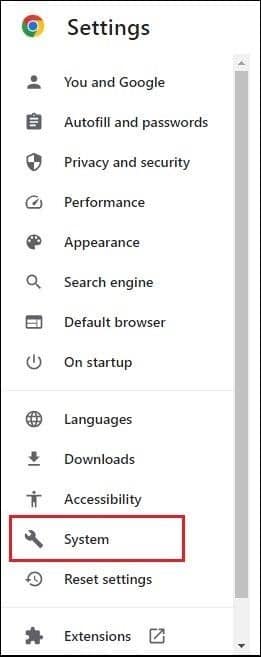
步骤4:接下来,单击“打开计算机的代理设置”来配置代理。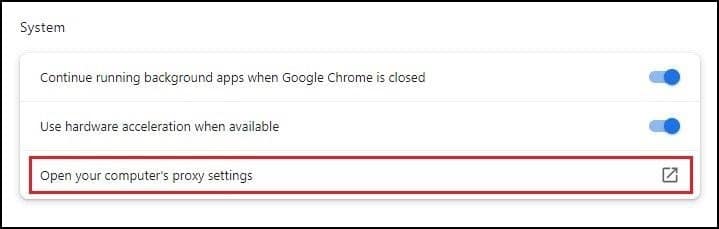
步骤 5:这将打开系统的代理设置。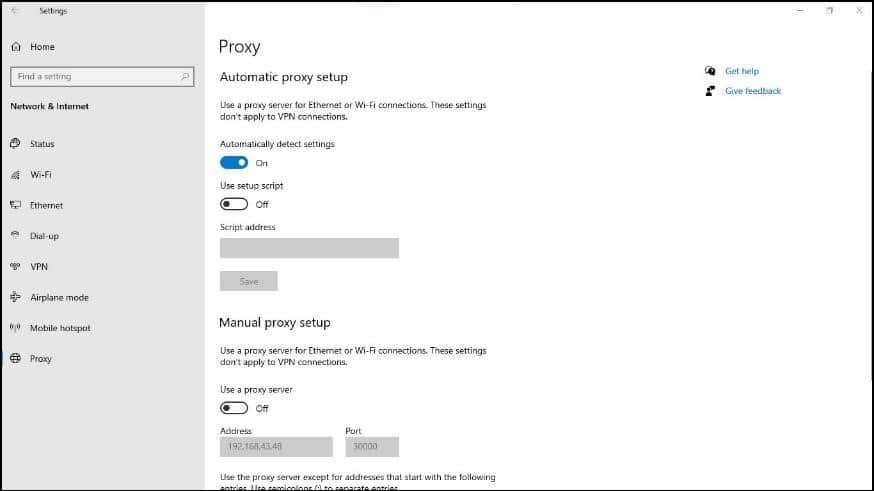
步骤 6:选择“使用代理服务器”开关来配置代理。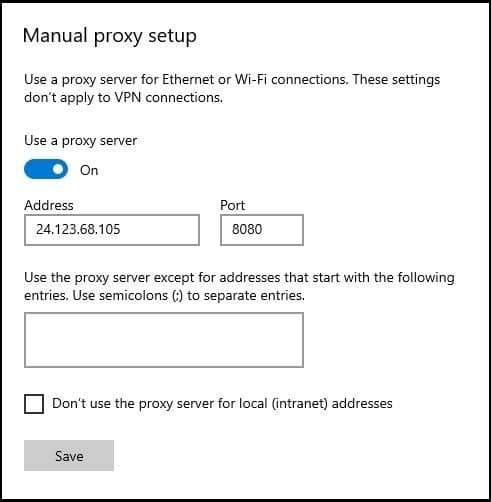
在这里,您可以输入 CCProxy 的 IP 地址和端口,就像我们为 Microsoft Edge 所做的那样。如果您不想使用本地地址的代理服务器,也可以勾选该框。完成后,单击“保存”即可完成。
常见问题解答
1. CCProxy 配置安全吗?
是的,CCProxy 是完全安全的。特别是,此代理服务器应用程序是安全的,因为它没有病毒。您的信息和计算机都不会受到攻击。设置防病毒程序时,可以制定 CCProxy 特定的规则。因此,CCProxy 不会影响或限制您的互联网速度。
2. 配置 CCProxy 需要什么系统支持?
虽然CCProxy也支持其他操作系统,如Mac和Linux,但最推荐的操作系统是Windows。因此,CCProxy是一款基于Windows的代理服务器软件。从早期的Windows 98 SE到当前的Windows 11,CCProxy都得到了完全支持。
3. CCProxy 是免费的还是付费的?
虽然代理服务器软件有高级版本,但本质上是免费的。从某种意义上说,订阅版可以无限制地使用用户,而免费版只能容纳三个不同的用户。
结 论
现在你知道如何设置CCProxy来共享互联网连接了。我还帮助你展示了如何配置两个最受欢迎的Windows浏览器以使用我们已经配置好的CCProxy服务器。所以,根据你的使用情况,配置CCProxy可以满足你的需求。